Cómo cambiar la carpeta de inicio de Outlook

De manera predeterminada, cuando inicia Outlook, la bandeja de entrada de la primera cuenta de correo electrónico que agregó se abre automáticamente. Sin embargo, esa puede no ser la carpeta de correo electrónico que más utiliza.
Puede elegir una carpeta diferente en esa cuenta o en una cuenta diferente cuando se abre Outlook. Tal vez creó una regla para mover el correo electrónico de una persona o empresa específica a una carpeta y desea acceder a esa carpeta automáticamente cuando abre Outlook. O quizás quieras abrir una bandeja de entrada de una cuenta que hayas agregado recientemente. Le mostraremos cómo seleccionar qué carpeta se abre automáticamente.
Para comenzar, haga clic en la pestaña "Archivo" en la ventana principal de Outlook.
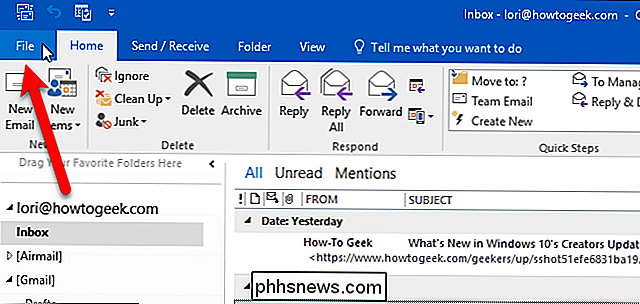
En la pantalla de backstage, haga clic en "Opciones" en la lista de elementos en a la izquierda.
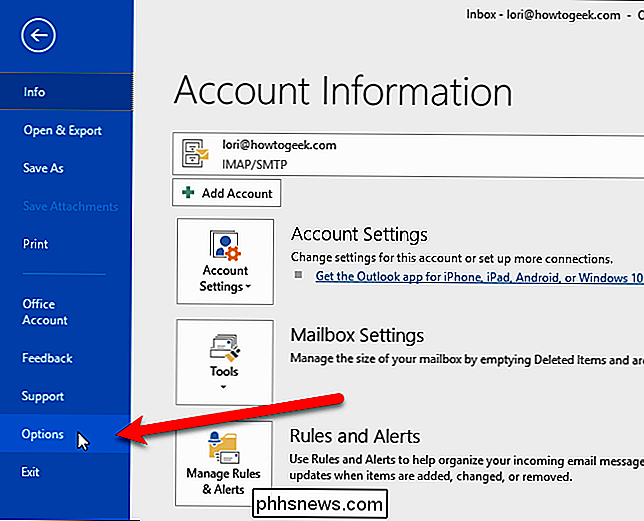
En el cuadro de diálogo Opciones, haga clic en "Avanzado" en la lista de elementos a la izquierda.
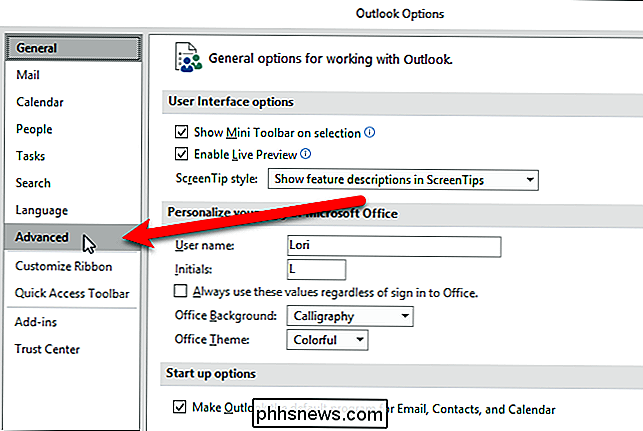
En la sección de inicio y finalización de Outlook a la derecha, haga clic en el botón "Buscar" a la derecha del Cuadro "Iniciar Outlook en esta carpeta".
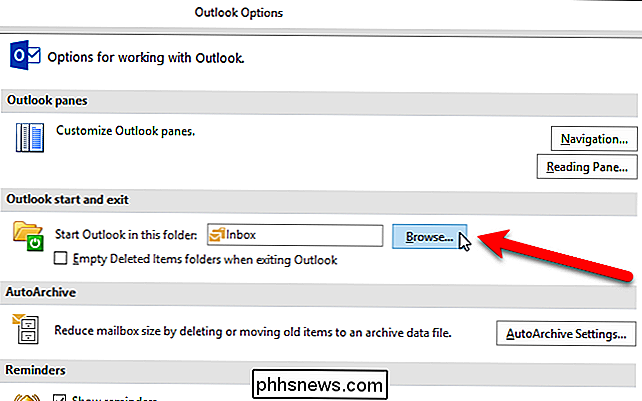
En el cuadro de diálogo Seleccionar carpetas, todas sus cuentas se enumeran con sus respectivas carpetas debajo de ellas. Seleccione cualquier carpeta de cualquier cuenta y haga clic en el botón "Aceptar".
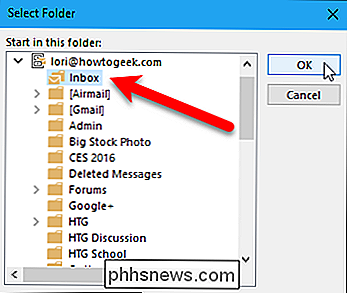
Haga clic en el botón "Aceptar" en el cuadro de diálogo Opciones.
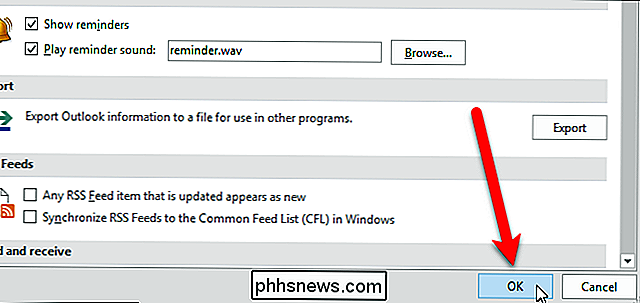
Ahora, cuando abra Outlook, la carpeta elegida se abrirá automáticamente.

Cómo cambiar la contraseña de Snapchat
Snapchat ha recorrido un largo camino desde sus raíces de fotos ligeramente desaseadas y que desaparecen. Ahora puedes guardar imágenes en los servidores de Snapchat indefinidamente. Sin embargo, con más información personal potencial en juego, debe comenzar a tomarse más en serio la seguridad de su contraseña.

Cómo desactivar Beeper en Schlage Connect Smart Lock
The Schlage Connect es un excelente bloqueo inteligente, pero produce un pitido bastante molesto cada vez que presiona un botón y lo bloquea o lo desbloquea . Aquí se explica cómo desactivarlo definitivamente, ya sea en la cerradura misma o desde su teléfono. Primero, no confunda el bíper de la cerradura con su alarma, son dos cosas diferentes.

![Sorteo de licencia completa: WinX DVD Ripper Platinum V7.5.17 [Patrocinado]](http://phhsnews.com/img/how-to-2018/full-license-giveaway-winx-dvd-ripper-platinum-v7.jpg)

